Okuyucuların Seçimi
Popüler Makaleler
Akıllı telefon kullanıcıları genellikle kişileri Android'den bilgisayara nasıl kopyalayacaklarını merak ederler. Sizin de benzer bir ihtiyacınız varsa, bu makale size yardımcı olacaktır. Burada kişileri bilgisayarınıza kopyalamanın iki yolunu öğrenebilirsiniz.
Kişileri Android'den bilgisayarınıza kopyalamanın en kolay yolu, kişileri mobil cihazınızdaki Kişiler uygulamasından dışa aktarmak ve ardından (gerekirse) bilgisayarınızdaki bir programa aktarmaktır.
Bunu yapmak için Kişiler uygulamasını başlatın ve uygulamanın içerik menüsünü açın (ekranın altındaki üç noktalı düğmeyi veya dokunmatik tuşu kullanarak). Bağlam menüsünde "İçe / Dışa Aktar" öğesini seçin.
Bundan sonra, ekranda "Dahili belleğe aktar" öğesini seçmeniz gereken başka bir pencere görünecektir.
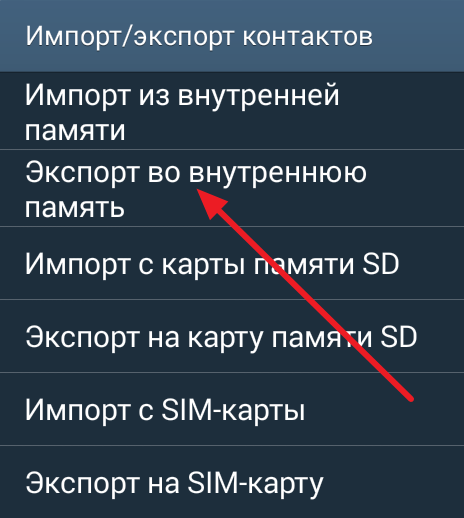
Sonuç olarak, tüm kişileriniz şuraya kaydedilecek: Dahili bellek Android cihazı bir "Contacts.vcf" dosyası olarak. Daha sonra Android cihazınızı bilgisayara bağlayarak bu dosyayı bilgisayarınıza kopyalayabilirsiniz. USB aracılığıyla kablo.
Ayrıca, “hizmeti kullanarak kişileri Android'den bilgisayarınıza kopyalayabilirsiniz. Google Kişileri". Bunu yapmak için tarayıcınızı (web sitesi adresi) kullanarak "Google Kişiler"e gidin. "Google Kişiler" hizmetinde "Diğer" düğmesini ve ardından "Dışa Aktar" düğmesini tıklamanız gerekir.

Bundan sonra, servis gitmeyi teklif edecek eski versiyon hizmet "Google Kişiler". Kabul ediyoruz ve sayfanın yeniden yüklenmesini bekliyoruz. Ardından "Diğer" düğmesine ve tekrar "Dışa Aktar" düğmesine tıklamanız gerekir.

Ardından, dışa aktarma ayarlarına sahip bir pencere görünecektir. Burada, kişileri bilgisayarınıza kopyalamak istediğiniz biçimi ve istediğiniz kişi grubunu seçmeniz gerekir. İstediğiniz ayarları seçtikten sonra, "Dışa Aktar" düğmesine tıklamanız yeterlidir.

Sonuç olarak, tarayıcı Google Kişiler hizmetinden kişileri indirecek ve bunları bilgisayarınızda kullanabilirsiniz.
Yeni bir cihaza mı geçiş yapacaksınız yoksa sadece kişileri bilgisayarınıza kaydetmek mi istiyorsunuz? destek olmak? Bunu yapmanıza yardımcı olacağız. Bu makale, kişileri Android'den bilgisayarınıza nasıl kaydedeceğinizi gösterecektir. Bunun için aynı anda iki yol hazırladık. Birincisi bilgisayarın kendisini bile içermez ve ana işlemler akıllı telefonda yapılır, ikinci durumda Google hesabınızı kullanmanız gerekecektir.
Burada bitmiyor, şimdi bunları PC'nize kopyalamanız gerekiyor. Her zaman olduğu gibi gadget'ınızı bilgisayarınıza bağlamanız ve yukarıdaki dosyayı şuraya taşımanız yeterlidir. HDD bilgisayar. Bu makalenin başında bahsettiğimiz olası sorunlar PC'de kişilerin başlatılmasıyla - UTF-8 kodlaması nedeniyle okunamazlar. Doğrudan bu sorunu çözmeye gidelim: 
Birdenbire bu yöntem sizi bir şeyle memnun etmediyse, o zaman kişileri bilgisayarın kendisi aracılığıyla Android'den PC'ye nasıl kaydedeceğimiz hakkında konuşmak istiyoruz. Üstelik bunu yapmak da çok kolay.

Cep telefonu tüm kişilerimizin deposudur. Bunda garip bir şey yok - sadece bir kerelik hizmet sipariş etmemiz gereken tanıdıkların ve yeni arkadaşların, müşterilerin ve tedarikçilerin, meslektaşların ve uzmanların sayısı bir şekilde bize giriliyor. mobil cihazçünkü böylesi daha kolay ve hızlı. Çok az kişi, bağlantılarını başka bir formata (kağıt üzerinde veya elektronik tablolarda) aktarmaya çalışıyor.
Bu nedenle, bir mobil gadget'ı diğerine değiştirmek oldukça zordur - tam olarak tüm kişileri aktarma ihtiyacı nedeniyle.
Ama endişelenme. Android, üzerinde kolayca yapılabilmesi için iyi düşünülmüş bir platformdur.Bu, çeşitli şekillerde yapılır. Bu nedenle bu yazımızda mobil cihazınızı değiştirmeniz gerekirse yapmanız ve yapmanız gerekenlerden bahsedeceğiz. Ve genel olarak, eski cihazdan kurtulmak gerekli değildir. Belki de numaralarınızın her iki "elde" çoğaltılmasını istersiniz.
Android telefonunuzda tonlarca kişiniz var. Ona sahip olan kişinin numarası ve adı şeklinde sunulurlar. Her birimizin onlarca / yüzlerce bu tür kayda sahip olması normaldir (sosyal aktivite düzeyine bağlı olarak). Tabii ki hepsi cep telefonunda saklanır. Soru açık: Başka bir telefon başlatmak istiyorsanız, android'den android'e kişiler? En fazla 10 tanesine sahipseniz, her girişi oturabilir ve manuel olarak "kesebilirsiniz". Ancak, büyük olasılıkla, bu işlem çok fazla zaman ve çaba gerektirecektir, bu nedenle bunu yapmanızı önermiyoruz.
Aşağıda sunulan yöntemlerden birini kullanmak çok daha faydalı olacaktır. Makalemizi okuyun ve kişileri birkaç dakika içinde android'den android'e nasıl aktaracağınızı öğrenin.

Öncelikle verilerimizin nasıl saklandığını tanımlayalım. Bir SIM karta veya doğrudan akıllı telefonunuza kaydedilebilirler. İlk durumda, kartı başka bir cihaza taşırsanız tüm kayıtlar otomatik olarak aktarılacaktır. Ve kişileri android'den android'e nasıl kopyalayacağınız sorusu kendi kendine kaybolacak. Ancak bu konuda birkaç yorum var. Onlarda, insanların neden telefon rehberini kullanmaya başladığını açıklıyoruz (ve SIM'deki bilgilerin "depolanmasını" değil).
Numaralarındaki kısıtlamalar nedeniyle karta numara yazmak çok uygun değildir. Giriş yapabilmek için bir mobil cihazda kayıt tutmak çok daha rahat. Ad Soyad, kişinin ikinci adı ve soyadı ve ayrıca kartınızın barındırabileceğinden çok daha fazla kişi ekleyin. Yine de bu yöntemin kullanımı siyah beyaz Siemens ve Motorola günlerine kadar uzanmaktadır. Ve cihazı N yıl önce kullanmaya başlayan kişi bunca zaman telefona telefon kaydedebiliyordu. Yani, soru, kişileri android'den android'e nasıl kopyalayacağınızdır. Cevapları farklı yolların bir göstergesiyle veriyoruz. Hangisini daha uygun bulacaksınız?
Birincisi, arabirimi kullanarak iki akıllı telefonun (hangi kişilerin değiştirildiği arasında) eşleştirilmesidir. kablosuz iletişim... Bluetooth'a ne dersin? Çok basit: önce bu modülü her iki cihazda da etkinleştirmeniz gerekiyor. Ardından, kişileri sıfırlamak istediğiniz telefonda “Ayarlar” a gitmeli, cihazları arama öğesini seçmelisiniz. Telefon, görünür Bluetooth'un etkin olduğu gadget'ların bir listesini göstermelidir. Buna göre, ikinci akıllı telefonda "başkaları tarafından görülebilir" seçeneğinin yanındaki kutuyu işaretlemeniz gerekir. Ardından bağlantıyı gerçekleştiriyoruz.
Kişileri şimdi android'den android'e nasıl kopyalarım? Çok basit: eski cihazdaki “Kişiler” menüsüne gidin ve kutuları işaretleyerek her şeyi seçin (bu tek tıklamayla yapılabilir). Ardından seçenek tuşuna basın ve “Gönder”i seçin. açık olacak Farklı yollar kişileri gönderirken "bluetooth" simgesine tıklamanız gerekir. Ardından eşleştirdiğiniz cihazı seçin ve “Tamam” a tıklayın.

Bir hafıza kartını kolayca çıkarabilmeniz (ve aynı zamanda bir tane varsa) durumunda kullanılabilecek başka bir ilginç yöntem. Kişileri microSD ile android'den android'e nasıl aktaracağınızı bilmiyorsanız, bu kılavuzu okuyun.
İlk olarak kartı eski cihaza takıyoruz. Ekranda, telefonun kartı "tanıdığını" görmelisiniz, ardından kişileri karta kaydetme işlemini gerçekleştirmeniz gerekir. Bunu yapmak için tekrar telefon defterinizdeki tüm girişleri seçmeniz ve ardından "Seçenekler" ve "Dışa Aktar / İçe Aktar" düğmelerine basmanız gerekir. Menüdeki bu atama sadece tüm girişlerin karta boşaltılmasından sorumludur.
Kişileri bir kerede android'e nasıl aktarırım sorusuna cevap vermek çok basit. Her iki telefonda da bir hesabı kullanmanın bir yolu var. Bu, örneğin, yeni ve eski akıllı telefonlar, ardından yenisinde hesabınıza giriş yapmanız yeterlidir, bundan sonra tüm kişiler senkronize edilir (eğer bu işlev ayarlarınızda etkinleştirilmişse). Değilse, "Senkronize et" öğesini seçerek etkinleştirmeniz ve kullanıcı bağlantılarıyla ilgilendiğinizi belirtmeniz gerekir.
Eski akıllı telefonunuzdaki “Kişiler” menüsüne gidip tüm girişleri seçtiğinizde, aktarımın gerçekleştirileceği başka bir alternatif servis seçeneğini kullanabilirsiniz.

Makalenin en başında, kişileri android'den android'e nasıl aktaracağımızı açıkladıysak ("Sony" ve "Samusng" - buna katılan cihazların modelleri) ve Bluetooth öğesini seçtiyse, şimdi başka bir veri aktarım hizmetini kullanabilirsiniz. aynı şekilde... Örneğin, Google'dan aynı Drive.
Sadece onu seçmeniz gerekiyor ve telefonunuzdaki kayıtlar "bulut" a gidecek. Buradan, "içe aktarma" aracı kullanılarak ve bu uygulamayı yeni cihazınızda çalıştırarak alınabilir. Bu şema için Google Drive hesabınızı her iki akıllı telefonda da senkronize etmeniz gerektiğini anlamanız yeterlidir.
Akıllı telefonların kendisinde bulunan çeşitli uygulamalara ve hizmetlere ek olarak, kayıtları bir PC aracılığıyla daha hızlı aktarabilirsiniz. bilgisayar kullanmak? Çok basit - bir USB kablosu kullanarak ve özel program MobilDüzenle. Faturaları doğrudan dışa aktarmanıza olanak tanır. Telefon rehberi ve bunları yeni bir cihaza aktarın. Böylece, her şey çok daha kolay ve daha uygun hale geliyor.
Bilgisayarlı seçenek, ekran çalışmıyorsa kişileri android'den android'e nasıl aktaracağınız sorusunun cevabı olabilir. Bu, özellikle gadget'ınız hala çalışıyorsa geçerlidir, ancak yakın gelecekte tamamen başarısız olabileceğini ve ekranının görünmediğini biliyorsunuz. Bu gibi durumlarda, cihazı bağlayın ve kişileri mümkün olan en kısa sürede kaydedin (ve onlarla - ve orada bulunan değerli her şey).

Bir diğeri özel ilgiyi hak ediyor. arama servisi ayrıca cihazlar arasında kişi alışverişi yapmak için ihtiyacınız olan tüm araçları sağlar. Ancak burada da hesap senkronizasyonu gereklidir. Ve şemanın kendisi basittir - bir telefonda Yandex hesabına giriş yapmanız, kişilerinizi sisteme kopyalamanız ve ardından başka bir telefonda aynı hesaba gitmeniz gerekir. Orada (ayarlarda) “Telefondan telefona geçme” maddesi var. Bu yöntem bir hesabın varlığını içerdiğinden, sadece iki farklı cihaza sahip olanlar için de uygundur.
Bu yazımızda anlattık Farklı yollar ama hepsi birbirine benziyor. Bunlar tipik prosedürlerdir ve diğer kombinasyonlarda da kullanılabilir. Örneğin, telefon defterindeki kişiler bir not defterine gönderilebilir ve daha sonra bir PC'ye kaydedilebilir ve cep telefonundan tamamen veri kaybı olması durumunda yedek giriş olarak kullanılabilir. Veya örneğin, aynı yöntemi kullanarak postanıza bir kişi listesi gönderebilirsiniz. mobil uygulama Gmail veya Yandex Mail gibi posta hizmeti.
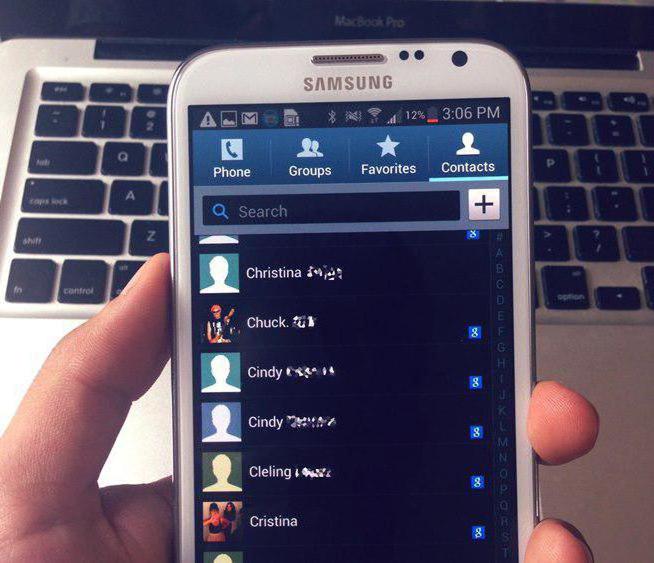
Gelecekte, telefon numaralarınızla istediğinizi yapabilirsiniz. Kişileri android'e nasıl aktaracağınızı anladınız. Bu arada, iTunes aracılığıyla (iPhone'dan iPhone'a aktarım), prosedür biraz daha karmaşıktır, ancak buna kolayca alışabilirsiniz. Neyse ki, geliştiriciler böyle bir mekanizma sağladı.
En başta konuştuğumuz şeyle ilgili bir yolu daha belirtmek isterim. Akıllı telefon bileşeninden vazgeçmekten ve eski güzel araçları kullanmaktan ibarettir. Bu, özellikle, bir SIM kart üzerinden aktarımdır.
Android cihazların menüsünde, kişileri telefondan SIM'e veya tam tersine aktarmanıza izin veren bir öğe vardır. Bununla, telefon numaralarınızdan bir SIM kart oluşturabilir, ardından kartı yeni bir cihaza takabilir ve tüm kişileri görebilirsiniz. Artık SIM yuvasına koyduğunuz plastik parça üzerinde saklanıyorlar.
Bu makalede, kişileri çeşitli şemalar aracılığıyla aktarmanın yollarını açıklıyoruz: posta, veri depolama hizmetleri, "bulut" projeleri ve daha fazlasını kullanma. Ancak irtibat kayıtlarının devri başka bir şekilde de yapılabilir. Bunu yapmak için, androidinizde ve gelecekte bu kişilerle çalışacak telefonunuzda böyle bir görevi yerine getiren bir uygulamayı indirmeniz yeterlidir. Kesinlikle ücretsiz olarak sağlanabilir.

Bugün, bu işlemin bir takım özellikleri olduğundan, kişileri Android'den bir bilgisayara nasıl kaydedeceğimiz hakkında konuşacağız. Her şeyden önce, kendinizi tüm telefon numaralarını yanlışlıkla kaybetmekten korumak için cihazınızı Google ile senkronize etmelisiniz.
Böylece, akıllı telefonu açıyoruz ve üzerinde İnternet'i başlatıyoruz. Bağlantıyı aldıktan sonra "Ayarlar" a gidin ve "Hesaplar" öğesini bulun. Burada hesabınızı seçiyoruz. "Mevcut olanı kullan" düğmesine basın, ardından şifreyi belirtin ve oturum açın Gmail postası... Eğer Hesapüzerinde bu servis eksik, "Oluştur"u tıklayın. Hesabı bağlarken, posta için soyadı, ad, kullanıcı adı, şifre ve oturum açma bilgilerini belirtiriz. Ayrıca, ona bağlanmak için telefon numarasını da giriyoruz. Gmail hesabı... Bu işlemleri tamamladıktan sonra önümüze senkronizasyon menüsü çıkacaktır. Bununla beraber, kişileri 5 dakika içinde Android'e nasıl aktaracağımızı bulabiliriz.
Senkronizasyon menüsünde bir dizi öğe seçebiliriz. Bunlar arasında: "Takvim", "Web Albümleri", "Posta" ve "Kişiler". "Senkronizasyon: kişiler" işlevinin önüne bir onay işareti koyduk ve "Yenile" yi tıklayın. Böylece, akıllı telefon kişileri kaydeder ve Android'e aktarır. Senkronizasyon otomatik olarak başlayabilir, ancak yine de işlemin bitmesini beklememiz gerekiyor.

Yukarıda açıklanan tüm adımları tamamladıktan sonra bilgisayarınızda Gmail-mail'i açın. Daha önce telefonda belirtilen şifre ve login ile sisteme yetki veriyoruz. Sol üst köşeye gidin ve orada Google adının altında bulunan "Gmail" düğmesini bulun. Görünen menüde "Kişiler" parametresini seçin. Tıkladıktan sonra telefon numaralarını ve adlarını içeren bir pencere açılacaktır. Bütün bunlar ayrı bir dosya olarak kaydedilebilir. Artık kişileri Android'den bilgisayarınıza kaydetmenin başka bir yolunu biliyorsunuz. Kullanarak, akrabalarınız ve meslektaşlarınızla kesinlikle iletişiminizi kaybetmeyeceksiniz.
Ardından, kişileri Android'den bir bilgisayara sıkıştırılmış bir biçimde nasıl kaydedeceğimizi tartışacağız. Bunu yapmak için "Google Arşivleyici" girin. "Hizmetler Seç" işlevine tıklayın, listeden "Kişiler" öğesini seçin. Bazı durumlarda, şifrenizi yeniden girmeniz gerekecektir. Merak etme. büyük olasılıkla bunu ek koruma olarak kullanır.

Ardından, arşivi yapılandırıyoruz. Sağ alt köşedeki ok resmine tıklayın ve "HTML" türünü seçin. Bundan sonra "Arşiv oluştur" işlevini kullanıyoruz. Artık her şeyi nasıl saklayacağınız konusunda başka bir seçenek biliyorsunuz. telefon numaraları Android'iniz varsa bilgisayarınıza.
Son aşama basit, arşiv otomatik olarak oluşturulacak, sadece indirmemiz gerekiyor bu dosya uygun düğmeyi kullanarak PC'de. Bu paketin açılması bize "Tüm URL'ler" adlı bir dosya sağlayacaktır. Kişiler içinde saklanır.
Ardından, Android kişilerini kullanarak nasıl kaydedileceğine bakacağız. özel uygulamalar bir akıllı telefona veya PC'ye indirilebilir. Bu tür çözümler birçok ilginç özelliklerörneğin, verileri Excel'e aktarma. Android PC Suite'in bir açıklamasıyla başlayalım. en iyi uygulamalar mobil işletim sistemini bilgisayarla senkronize etmek için.

Araç şunları sağlar: rahat çalışma SMS ve kişilerle. Kişisel bilgisayarda desteklenir Bunlara aramalar, mesajlar ve kişiler dahildir. Temaların ve arka plan resimlerinin yüklenmesi desteklenir. Doğrudan bilgisayarınızdan mesaj gönderebilir ve arama yapabilirsiniz. Bir zil sesi dönüştürücü var. Araç, PC'nize indirilen uygulamaları Google mağazasını kullanmadan Android işletim sisteminde yüklemenize olanak tanır.
Telefonunuzun ekranından ekran görüntüsü alabilirsiniz. Cihazı doğrudan kontrol etme işlevini sağlar. kişisel bilgisayar... Akıllı telefondaki tüm dosya ve klasörleri kopyalamak, silmek, taşımak, görüntülemek için kullanılabilir. Ayrıca telefon ve bilgisayar arasında veri alışverişi de yapılabilmektedir. "Android" tabanlı cihazda klasör ve dosya arama işlevi vardır. görüntülenebilir çalışan süreçler ve mobil uygulamalar işletim sistemi... İsterseniz onları kapatabilirsiniz. Programın yardımıyla akıllı telefonu kapatmak veya yeniden başlatmak kolaydır. Son olarak, birlikte çalışmayı destekler sistem kayıt defteri"Android".
 Kişileri (sadece değil) aktarmamıza yardımcı olabilecek bir sonraki programa Android-Sync adı verilir. Telefon rehberine ek olarak, bu araç takviminizi senkronize etmenize olanak tanır. Android-Sync, diğer şeylerin yanı sıra Outlook istemcisiyle aktif olarak etkileşime giren hafif bir programdır. Program kendi içinden uygular yerel hesapüçüncü tarafların özel bilgilere erişimini mümkün olduğunca kısıtlamak.
Kişileri (sadece değil) aktarmamıza yardımcı olabilecek bir sonraki programa Android-Sync adı verilir. Telefon rehberine ek olarak, bu araç takviminizi senkronize etmenize olanak tanır. Android-Sync, diğer şeylerin yanı sıra Outlook istemcisiyle aktif olarak etkileşime giren hafif bir programdır. Program kendi içinden uygular yerel hesapüçüncü tarafların özel bilgilere erişimini mümkün olduğunca kısıtlamak.
Araç çeşitli sürümleri destekler mobil platform Eclair'den başlayarak. Geliştiriciler programı zamanında güncellemeyi unutmadıkları için mevcut sürümlerin listesi sürekli genişlemektedir. Senkronizasyonu sağlamak için akıllı telefonu kullanarak bilgisayara bağlarız. USB kablosu... Ardından, Android-Sync cihazı otomatik olarak algılayacak ve cihaz hakkında teknik bilgi sağlayacaktır. Senkronizasyonu başlatmak için verileri seçmeniz yeterlidir. Bu çözümle çalışmak uygun ve basittir. Artık kişileri Android'den bir bilgisayara nasıl kaydedeceğinizi ve bir akıllı telefonun bir PC ile tam senkronizasyonunu nasıl kuracağınızı biliyorsunuz.
Kişileri bir telefondan bilgisayara aktarma sorunu, biriken bilgileri yedek kopya şeklinde kaydetmek isteyen birçok abone için geçerlidir. Bunun birçok nedeni var - telefonu değiştirmek, kırmak vb.
manuel yöntem verileri kopyalamak çok zaman ve çaba gerektirir. Kişileri telefonunuzdan bilgisayarınıza hızlı bir şekilde kopyalamanız gerekiyorsa, birkaç yöntem kullanabilirsiniz.
Makalede hızlı gezinme
Tüm kişileri telefondan bilgisayara aktarmak yardımcı olacaktır yazılım mobil cihaz için uygundur. Bu gerektirir:
Bir kişi defterini telefondan bilgisayara aktarmak ve depolamak için genellikle aşağıdaki programda bulunan Outlook programını kullanırlar. Ofis kıyafeti Microsoft. Bu şunları gerektirecektir:
Kaydedilmiş kişilerinizi görüntülemek için herhangi bir tarayıcıyı kullanabilirsiniz. Ayrıca kişileri şuraya kopyalayabilirsiniz: kelime programı veya komut aracılığıyla Excel bağlam menüsü Daha önce tüm verileri "Ctrl + A" tuş kombinasyonu ile seçmiş olan "Kopyala".
iPhone'da iTunes, tüm kişileri bilgisayarınıza kopyalamanıza yardımcı olur. Bu gerektirir:
Android telefonlarda, işlev mevcuttur Yedek kopya Moborobo programını kullanarak kişiler. Bu şunları gerektirecektir:
| İlgili Makaleler: | |
|
Photoshop'ta poster nasıl yapılır Photoshop'ta fotoğraflarla poster nasıl yapılır
Video dersleri Popüler dersler Besty anketimiz 4 Kasım 2011 17:58:00 ... Turuncu, Fransa'da antik tiyatro
Orange'da Antika en iyilerinden biri! Böyle antik tiyatrolar ... Web tasarımcısı - geleceğin mesleği Web tasarımı ile ilgili meslekler
Önce başlayalım, tetiklenen e-postalar nelerdir? açıklarsan... | |